Лучший ответ
-
0 0
Noctis (34) 6 (8165)437144 15 лет
рассказать не могу,тока сам сделать,тупо не?а по теме в гугле попробуй поискать я думаю мануал там есть,удачи

Ответы
-

-
0 0
Ahilex 4 (1347)29 15 лет
http://wiki.services.openoffice.org/wiki/Ru_qaHelp/Writer/Файл/Создать/Визитные_карточки/Формат
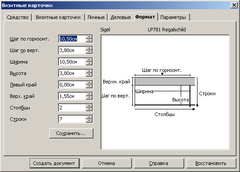
Найденные ошибки на снимке диалога
Левый край - Левое поле
Верх. край - Верхн. поле
Формат
Задайте параметры форматирования.
Для получения доступа к этой команде...
Выберите вкладку Файл - Создать - Этикетки - Формат
Выберите вкладку Файл - Создать - Визитные карточки - Формат
Шаг по горизонт.
Отображается расстояние между левой границей этикетки и левой границей соседней этикетки (или визитной карточки). Если определяется настраиваемый формат, здесь следует ввести значение.
Шаг по верт.
Отображается расстояние между верхней границей одной этикетки и верхней границей этикетки (или визитной карточки) снизу. Если определяется настраиваемый формат, здесь следует ввести значение.
Ширина
Отображается ширина этикетки или визитной карточки. Если определяется настраиваемый формат, здесь следует ввести значение.
Высота
Отображается высота этикетки или визитной карточки. Если определяется настраиваемый формат, здесь следует ввести значение.
Левое поле
Отображается расстояние между левой границей страницы и левой границей первой этикетки или визитной карточки. Если определяется настраиваемый формат, здесь следует ввести значение.
Верхнее поле
Отображается расстояние от верхнего края страницы до верхнего края первой этикетки или визитной карточки. Если определяется настраиваемый формат, здесь следует ввести значение.
Столбцы
Введите число этикеток или визитных карточек, расположенных рядом друг с другом на данной странице.
Строки
Введите число этикеток или визитных карточек, расположенных на странице сверху вниз.
Сохранить
Сохранение текущего формата этикеток или визитных карточек.
Сохранить формат этикетки
Марка
Введите или выберите требуемую марку.
Тип
Введите или выберите тип этикетки.
Поле предварительного просмотра
Отображает текущее выделение для предварительного просмотра.
Microsoft Word.
1. Создайте новый документ в MS Word.
2 .Откройте меню «Сервис» и выберите пункт «Письма и рассылки», затем — команду «Конверты и наклейки».
3. Нажмите кнопку «Параметры».
4. Убедитесь, что Avery (стандартный) во вкладке «Наклейки».
5. Выберите «3612 — Визитная карточка» в меню «Тип» и нажмите «ОК».
6. Нажмите кнопку «Создать». Появится шаблон с правильными полями для визитных карточек. 7. Выберите «Картинку» из меню «Вставка» и найдите файл с логотипом или другим изображением, чтобы наложить на визитную карточку.
8. Отрегулируйте рисунок под нужный размер.
9. Выберите шрифт для текста и введите свое имя и адрес предприятия.
10. Введите адрес электронной почты, номер факса и номер телефона.
11. Используя «Ctrl+C» и «Ctrl+V» продублируйте в другие места на странице.
12. Используйте команду «Предварительный просмотр», чтобы увидеть, как будет выглядеть ваша визитная карточка.
13. Сохраните проект, если вы довольны.
14. Убедитесь, что бланки визитных карточек есть в принтере.
15. Нажмите «Печать» на панели инструментов, когда вы будете готовы к печати.